Parfois, vous avez peut-être besoin d'extraire la piste audio d'une vidéo MP4, par exemple, vous entendez une belle chanson dans un film et vous souhaitez enregistrer la musique de fond pour une lecture hors ligne. En ce moment, vous pouvez convertir votre film MP4 en format MP3. Dans ce tutoriel, nous allons vous présenter comment convertir MP4 en MP3 sur Mac en ligne et hors ligne.

Partie 1. Convertir MP4 en MP3 sur Mac avec Aiseesoft Mac Convertisseur Vidéo Ultimate
Pour convertir MP4 en MP3 sur Mac, nous vous recommandons Aiseesoft Mac Convertisseur Vidéo Ultimate, c'est un logiciel professionnel et multifonctionnel qui permet de convertir la plupart des fichiers vidéo et audio sur Mac, y compris MP4, AVI, FLV, MOV, MKV, TS, VOB, MP3, FLAC, OGG, WAV, etc.
A part la conversion de MP4 vers MP3, il supporte ainsi la conversion de MP4 en AVI, M4A en MP3, MOV en MP4, etc. Il fournit la conversion sans perte de qualité qui permet de conserver la qualité d'origine et la conversion très rapide.
En outre, vous pouvez par ailleurs éditer un fichier vidéo, couper un fichier vidéo et audio, compresser un fichier vidéo et audio, etc., avec ce programme. Il peut satisfaire à tous vos besoins.
Aiseesoft Mac Convertisseur Vidéo Ultimate
- Convertir les fichiers MP4 en MP3 sur Mac facilement.
- Supporter les formats vidéo et audio populaires, tels que, MP4, MKV, AVI, VOB, FLV, WAV, OGG, FLAC, MP3, etc.
- Faire le montage vidéo pour obtenir un bon effet visuel.
- Faire un collage vidéo avec des vidéos et des images.
- Créer une vidéo personnalisée avec des différents thèmes à partir de clips vidéo ou images.
- La boîte à outils offre une dizaine d'outils pour faciliter votre traitement des fichiers multimédias.
Étape 1 Lancer ce convertisseur MP4 en MP3
Après avoir téléchargé et installé Aiseesoft Mac Convertisseur Vidéo Ultime sur votre ordinateur, lancez ce convertisseur MP4 en MP3.
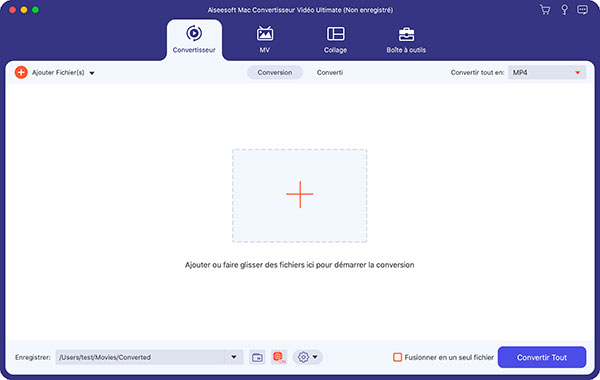 Lancer ce convertisseur MP4 en MP3
Lancer ce convertisseur MP4 en MP3
Étape 2 Charger les fichiers MP4
Dans l'interface principale, cliquez sur l'icône plus ou le bouton « Ajouter Fichier(s) » pour importer les fichiers MP4 à convertir en MP3 depuis votre ordinateur.
 Charger les fichiers MP4
Charger les fichiers MP4
Étape 3 Éditer le fichier MP4
Cliquez sur l'icône « Éditer » en forme d'étoile pour accéder à la fenêtre d'édition, puis vous pouvez éditer votre fichier MP4, tels que rogner la vidéo, faire pivoter la vidéo, ajuster l'effet vidéo, ajouter le filigrane à la vidéo, etc.
 Éditer le fichier MP4
Éditer le fichier MP4
Étape 4 Définir MP3 comme format de sortie
Dans le coin supérieur droit, déployez la liste déroulante de « Convertir tout en ». Sous l'onglet Audio, définissez MP3 comme format de sortie.
 Définir MP3 comme format de sortie
Définir MP3 comme format de sortie
Étape 5 Convertir MP4 en MP3 sur Mac
Définissez le dossier de sortie par cliquer sur l'icône de triangle dans la case Enregistrer. Enfin, cliquez sur le bouton « Convertir Tout » pour lancer la conversion de MP4 en MP3 sur Mac.
Partie 2. Convertir MP4 en MP3 sur Mac en ligne gratuitement
Aiseesoft Convertisseur Vidéo Gratuit en Ligne est un autre choix pas mal pour les utilisateurs qui ne veulent pas installer un logiciel tiers sur votre ordinateur. Il n'a aucune exigence de système ou de navigateur. Vous pouvez convertir les fichiers MP4 en MP3 gratuitement sur Mac avec ce convertisseur MP4 en MP3 en ligne. Bien sûr, vous pouvez aussi convertir MP4 en AVI, MOV, MKV, etc., avec ce convertisseur MP4 en ligne.
Étape 1 Accédez au site officiel d'Aiseesoft Convertisseur Vidéo Gratuit en Ligne.
 Aiseesoft Convertisseur Vidéo Gratuit en Ligne
Aiseesoft Convertisseur Vidéo Gratuit en Ligne
Étape 2 Cliquez sur « Ajouter Fichier(s) à Convertir » pour télécharger et installer Aiseesoft Launcher.
Étape 3 Une fois Aiseesoft Launcher installé, cliquez sur « Ajouter un fichier » pour charger un fichier MP4 que vous souhaitez convertir en MP3 depuis votre ordinateur.
Étape 4 Choisissez MP3 comme format de sortie dans la section Format Audio en bas de l'interface, puis cliquez sur « Convertir » pour commencer à convertir MP4 en MP3.
 Convertir MP4 en MP3 sur Mac en ligne gratuitement
Convertir MP4 en MP3 sur Mac en ligne gratuitement
Partie 3. Convertir un fichier MP4 en MP3 sur Mac avec VLC
VLC est un lecteur multimédia qui fonctionne sous macOS, Windows, GNU/Linux, BSD, iOS et Android. Il peut lire des fichiers vidéo et audio courants. De plus, il dispose d'autres fonctions utiles, comme convertir des fichiers, enregistrer une vidéo, couper une vidéo, etc. Donc, vous pouvez convertir MP4 en MP3 sur Mac avec VLC.
Étape 1 Téléchargez et installez VLC sur votre Mac, démarrez ce programme.
Étape 2 Dans la barre d'outils, cliquez sur « Fichier » et sélectionnez l'option « Convertir/Diffuser ».
Étape 3 Ensuite, cliquez sur « Ouvrir média » pour importer le fichier MP4 à convertir en MP3 depuis votre ordinateur.
Étape 4 Sélectionnez MP3 comme format de sortie dans la section Choisir le profil. Enfin, cliquez sur « Enregistrer en tant que fichier » pour lancer la conversion de MP4 en MP3 sur Mac.
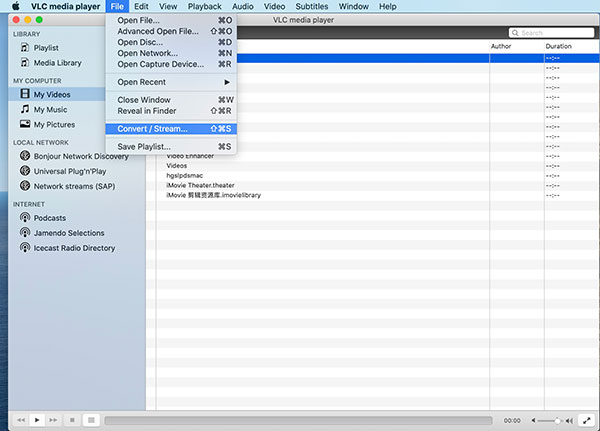 Convertir MP4 en MP3 sur Mac avec VLC
Convertir MP4 en MP3 sur Mac avec VLC
Conclusion
Voilà les trois convertisseurs MP4 en MP3 de bureau et en ligne qui vous permettent de convertir vos fichiers MP4 en MP3 sur Mac. VLC est un logiciel un peu compliqué à utiliser pour les débutants, ce convertisseur vidéo gratuit en ligne ne dispose pas la fonction d'édition.
Donc, si vous voulez convertir vos fichiers MP4 en MP3 sans perte de qualité et éditer vos fichiers, Aiseesoft Mac Convertisseur Vidéo Ultimate est votre meilleur choix. Veuillez laisser un message dans la zone de commentaires au bas de cet article si vous rencontrez des problèmes lors de la conversion de MP4 en MP3 et nous vous répondrons le plus vite possible.
Que pensez-vous de cet article ?
Note : 4,7 / 5 (basé sur 95 votes)
 Rejoignez la discussion et partagez votre voix ici
Rejoignez la discussion et partagez votre voix ici




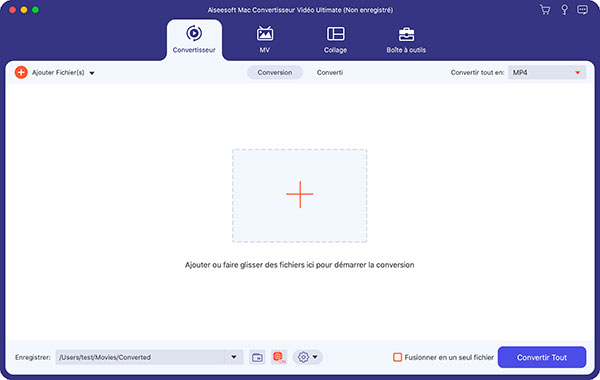





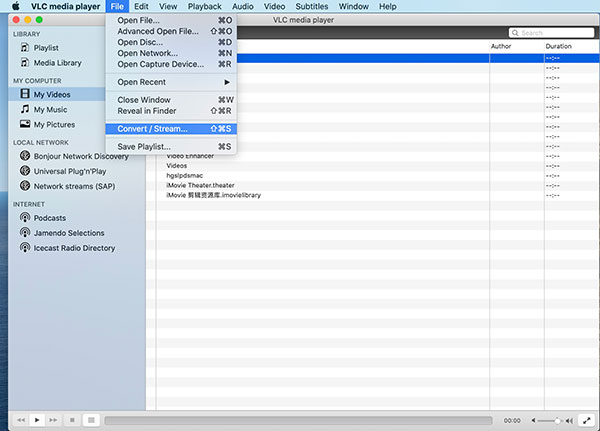
 Lecteur vidéo pour Mac
Lecteur vidéo pour Mac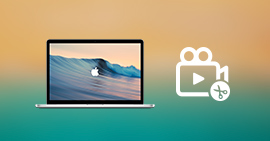 Logiciel de montage vidéo
Logiciel de montage vidéo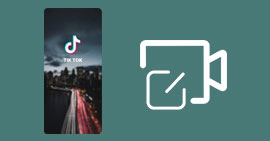 Logiciel de montage vidéo pour TikTok
Logiciel de montage vidéo pour TikTok
